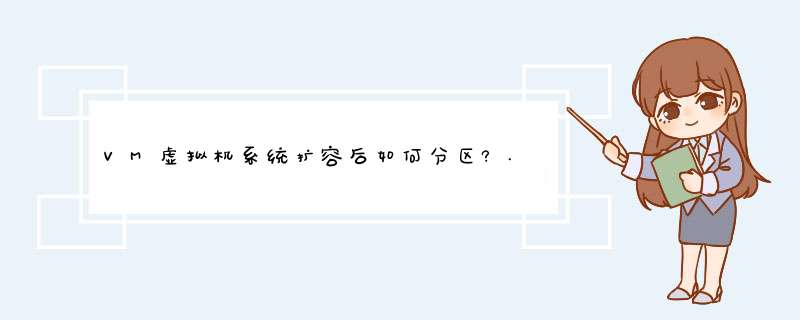
找到VMware的安装路径,如:C:\Program Files (x86)\VMware\VMware Workstation,打开该路径的命令窗口。
方法 1)使用window+R键,出现运行窗口,输入‘cmd’——>‘cd C:\Program Files (x86)\VMware\VMware Workstation’,回车键,进入该路径。
方法 2)退回到VMware Workstation文件夹,按住shift命令,在文件夹上点击右键,选择“打开此处命令窗口”,进入该路径的窗口。
*** 作如下
在命令提示符后输入"vmware-vdiskmanager",无任何参数,按回车键。可以看到该命令的所有参数说明。
参考说明,执行类似下面的命令:vmware-vdiskmanager -x 61Gb "F:\Windows Server 2008 R2 x64_V3\Windows Server 2008 R2 x64_V3vmdk"
参数"-X"表示要扩展虚拟机硬盘空间,紧随其后的数字是要扩展的大小(本例为扩展到61GB,这是一个磁盘总量,包含了原先的磁盘容量) 双引号(“”)内的是指定要 *** 作的虚拟机磁盘的路径和具体文件。
按回车键开始执行,执行完毕,可以看到如下图界面:
退出命令提示符窗口,重启VMware 发现C盘的可用容量仍然是599G
在虚拟机中打开"我的电脑"——“管理”——“存储”——“磁盘管理”,会发现刚扩容的1G虚拟机硬盘容量尚未分配。
鼠标点击'C盘',右键选择“扩展卷”,按扩展卷向导,
完成以上 *** 作后发现,C盘容量已扩展为61GB问题一:怎么重新分配磁盘空间 右键点击“我的电脑”,选择“管理”命令。在打开的“计算机管理”窗口中,依次展开“计算机管理”→“存储”→“磁盘管理”项。之后,在右侧窗格中即可看到当前硬盘的分区情况。
在“未指派”的磁盘空间上点击右键,选择“新建磁盘分区”命令。在d出的磁盘分区向导窗口中,选择分区类型为“扩展分区”,点击“下一步”后,输入新建分区的容量大小,接着在此设置分区的磁盘文件格式,并勾选“不格式化”项,最后点击“完成”按钮即可完成分区 *** 作。再打开“我的电脑”,右键点击新建分区,选择“格式化”命令,使用快速格式化方式,即可在一分钟之内,完成分区到格式化的全部 *** 作。
问题二:如何给电脑各磁盘大小重置,重新分配电脑各磁盘大小 我的电脑,管理,硬盘管理,删除盘符,重新分哗,要是全部重新分,找个合集带工具的系统盘,PE里好像也可以弄
问题三:怎么重新划分电脑磁盘? 1一分钟内分区及格式化硬盘
右键点击“我的电脑”,选择“管理”命令。在打开的“计算机管理”窗口中,依次展开“计算机管理”→“存储”→“磁盘管理”项。之后,在右侧窗格中即可看到当前硬盘的分区情况。
在“未指派”的磁盘空间上点击右键,选择“新建磁盘分区”命令。在d出的磁盘分区向导窗口中,选择分区类型为“扩展分区”,点击“下一步”后,输入新建分区的容量大小,接着在此设置分区的磁盘文件格式,并勾选“不格式化”项,最后点击“完成”按钮即可完成分区 *** 作。再打开“我的电脑”,右键点击新建分区,选择“格式化”命令,使用快速格式化方式,即可在一分钟之内,完成分区到格式化的全部 *** 作。
2折分与合并磁盘分区
如果硬盘中的某个分区容量过大,可将其拆分为两个分区。首先将该磁盘分区中的所有文件保存到其它分区中。之后在“磁盘管理”中右键点击该分区,选择“删除逻辑分区”命令。确认后完成分区删除,此时该分区在列表中就会被识别为“未指派”的磁盘空间。
之后,按照如上 *** 作,在“未指派”的磁盘空间上,使用“新建磁盘分区”命令,分别设置新建分区的空间大小,并格式化新建的两个分区即可。
需要合并两个分区时,则可将所有数据保存后,使用“删除逻辑分区”命令,获得两个空白的“未指派”分区。接着选中“未指派”分区,点击右键后选择“新建磁盘分区”命令,即可完成分区的合并。
3压缩分区增加磁盘空间
如果某个磁盘分区空间紧张,而该分区中的数据并不是经常读取,则可将该分区进行压缩以“增加”可使用空间。由于压缩分区必须在NTFS磁盘格式下进行,所以对于采用FAT32磁盘格式的分区,可先在命令行提示符窗口中,执行“Convert 盘符 /FS:NTFS”命令,将该分区转换为NTFS磁盘格式。之后,右键点击要压缩的分区,选择“属性”命令。在打开窗口中选择“常规”选项卡,勾选“压缩驱动器以节约磁盘空间”项。在关闭窗口后,系统就将进行磁盘压缩 *** 作,完成时便会发现该分区的剩余空间增加了。
4命令行下为分区扩容
如果某分区中的剩余空间不足,还可以使用分区扩容的方式,来增加可用空间。在命令提示符窗口中,执行“Diskpart”命令,启动命令行磁盘管理工具。接着执行“list partition”命令,即可显示当前系统分区列表。假设要删除第3个分区,为第2个分区扩容,则可执行命令“Select ParTtition 3”,使第三个分区具有焦点属性,再执行“Delete Partition”即可删除第3个分区。
接着执行“Select partition 2”命令,使第2个分区具有焦点属性,再执行“Extend”命令,便可将之前被删除分区空间,自动添加到第2分区中。如果被扩容的第2分区采用了NTFS磁盘格式,那么扩容后不会丢失任何数据。最后执行“Exit”命令,回到“我的电脑”中就可看到硬盘分区已被扩容了。
问题四:如何对电脑磁盘容量进行重新分配? 1 用傲梅分区助手专业版 611
2 右键点击:PAInstall
3 点击:全部提取(T)…
4 双击PACNPro开始安装:
5 安装完成,进入分区助手页面:
6 点一下任意盘符:
7 左侧会显示很多选项,点一下需要切割的盘符,点击:调整/移动分区
8 按住F盘后面的小球进行调整(1),按分区大小框里上下三角进行微调(2),分区后的未分配空间已经显示10G(3),调整完成,点击:确定
9 显示已经从F盘切割出10G未分配空间,点击:合并分区
10 将F盘前面的挑去掉,在未分配空间前面打挑,将未分配空间合并到那个盘符前面打挑,最后点击:确定
11 显示已经合并到E盘,在实际 *** 作中只要以上步骤正确,随心所欲进行调整,达到理想为目的。
12 最后点击:提交 。以上 *** 作不点提交,一切都是徒劳的。
海3 在等待执行 *** 作选框 :执行
14 重启电脑(R),完成 *** 作 。
调整磁盘空间应谨慎 *** 作,一旦失误系统将会瘫痪 。
问题五:xp怎么重新分配电脑硬盘空间 可以使用系统自带的“磁盘管理”工具进行分区,方法是右击“我的电脑”,选择“管理”,进入“计算机管理”-->“存储”-->“磁盘管理”可进行删除、新建、更改、格式化分区等 *** 作。
问题六:Win7如何重新分配硬盘空间? 磁盘分区的调整可以用Acronis Disk Direc耽or来完成,支持windows 7,使用很方便
问题七:如何重新分配电脑磁盘大小啊? 最简单的就是拿个系统盘,选择你面的快速分成4个盘,不懂的话没人载旁演示还是不懂~~!
问题八:如何重新分配磁盘空间 xp系统点开始--控制面板--性能和维护-管理工具-计算机管理
打开后里面有个磁盘管理
用这个可以,不过先把要调整的分区里面的数据备份出来
下载硬盘分区魔术师骇。0,华军软件园就有:onlinedown
问题九:怎样才能重新分配磁盘空间??(在不格式化和重装的情况下) 右键单击C盘,选择压缩卷 在d出对话框中选择要分割出去的空间大小,点击压缩.(可用压缩空间大小表示最多分割出去的空间)。 如将分割出来的空间加入到扩展分区,则需要重建扩展分区,右键单击D盘,选择删除卷。(如扩展分区还有其他逻辑分区则需同样删除)。注意:此 *** 作会将扩展分区中的数据完全删除,但不会影响主分区中的系统文件。(另外,也可选择直接将分割出来的空间新建分区,右键单击未分配区域,选择新建简单卷以创建分区,无需再对扩展分区进行 *** 作。)
右键单击扩展分区,选择删除分区。
重建扩展分区,右键单击未分配区域,选择新建简单卷。
在d出的对话框输入要重新分配的逻辑分区大小,点击下一步。
选择驱动器号,单击下一步。(如该分区的驱动器号被其他移动硬盘或光驱占用,请选择不要分配驱动器号或驱动器路径,待分区完毕后使用磁盘管理器重新调整驱动器号)。
选择按下列设置格式化这个卷,复选执行快速格式化,点击下一步。
点击完成。
可以用分区魔法师 最简单的方法就是用魔术分区大师,不破坏硬盘内的数据, *** 作非常方便。
问题十:怎么重新分配硬盘内存 你指的是磁盘分区吧,在控制面板-设备管理器-磁盘管理里面调整,不过最好是先做好备份
可通过以下步骤进行压缩卷的分区分盘 *** 作:
在进行 *** 作前,请做好个人数据备份。
1、鼠标点击桌面左下角,或者按WIN+C,出现下图d窗:
2、按K键或者用鼠标点选磁盘管理(K),出现下图窗口:
3、右击C盘选择压缩卷:
4、耐心等待片刻:
5、出现可用压缩空间大小
6、如果把可用空间大小全部压缩则C盘就太小了,现在我们准备压缩300GB为D盘,所以我们填写300GB1024=307200,这里在307200基础上多加10MB或者20MB,是为了防止满打满算的307200被分区表占去了空间,而变成了2999GB,从而容量不是整数而不美观。
7、点击压缩后出现下图黑色部分,未分配的空间:
8、右击未分配的空间,选择新建简单卷:
9、然后根据提示选择下一步:
10、如果只分一个D盘则容量不要改,如果想将未分配空间分成多个区,这里就先写D盘需要的容量。
11、这里的驱动器号默认变成了E,为什么不是D盘呢,因为该机台有光驱,D盘已经被先来的光驱占用了。这里我们就保持E盘不变了,如果有强迫症的朋友们,可以回到磁盘管理页面右击光驱,选择更改驱动器号和路径,将D改为后面的字母,将D的位置留出来,然后再将现在的E盘改成D盘即可。
12、下图界面可以给分区命名,我们先选下一步,因为分完区在此电脑中,右击分区照样可以重命名。
13、点击完成,通过压缩卷分区的 *** 作就结束了。
通过以上步骤 *** 作后就可以进行压缩卷的分区。
VMware虚拟磁盘分区需要使用启动盘启动,然后利用启动盘的分区工具进行,可下载具有启动功能的iso文件,然后按照以下步骤 *** 作:
1、点开vmware,选定新建的虚拟机,点击虚拟机菜单设置命令;
2、点击使用iso镜像文件;
3、点击浏览按钮,d出对话框中选择准备的iso文件,点击打开;
4、点击确定,返回虚拟机界面,点击打开虚拟机电源;
5、出现iso文件的启动界面,选择运行pq805;
6、进入分区软件后进行分区 *** 作即可。
欢迎分享,转载请注明来源:内存溢出

 微信扫一扫
微信扫一扫
 支付宝扫一扫
支付宝扫一扫
评论列表(0条)